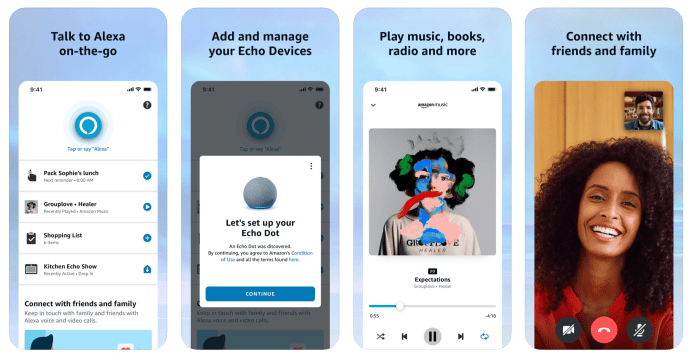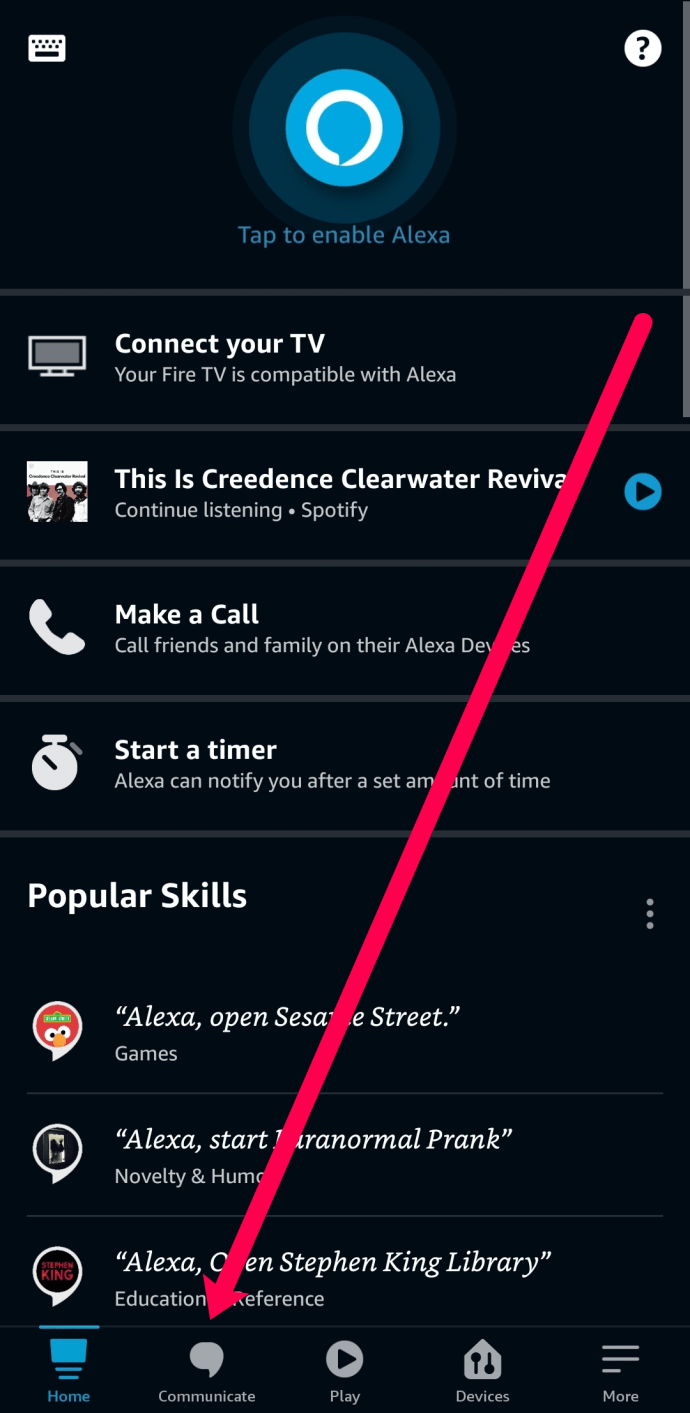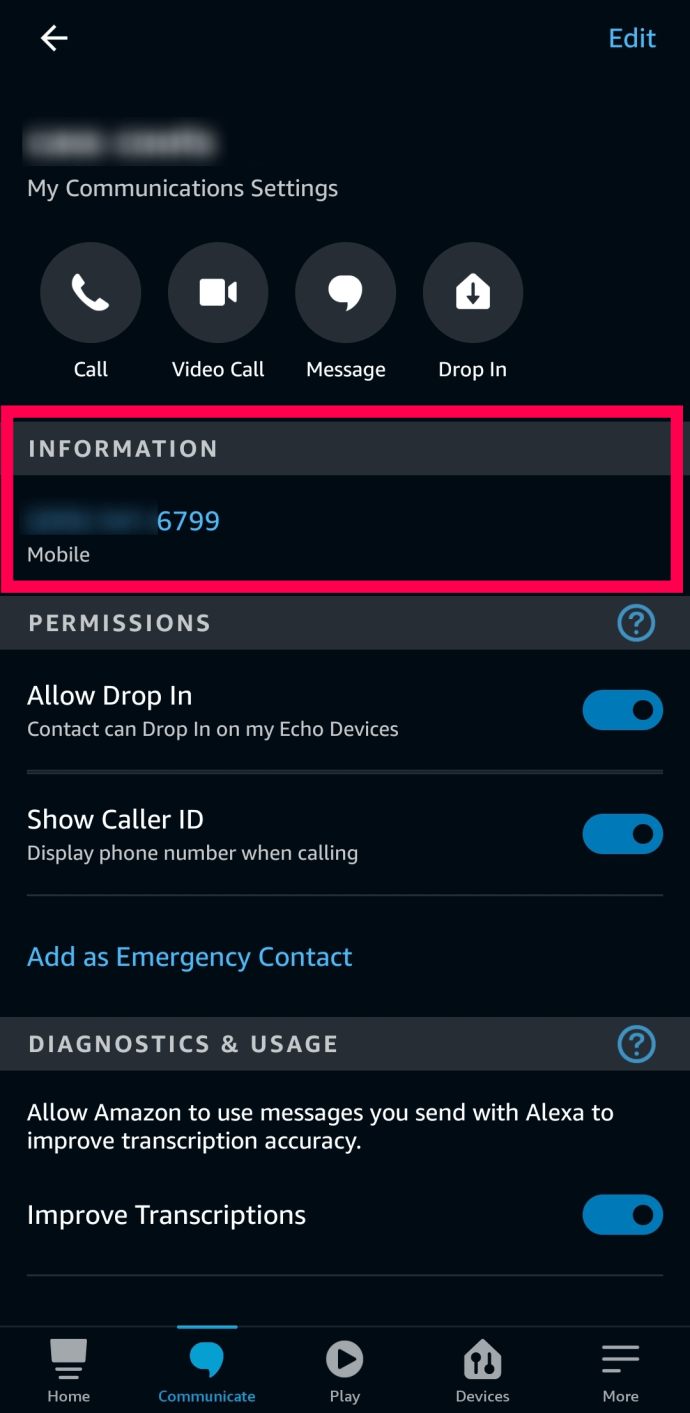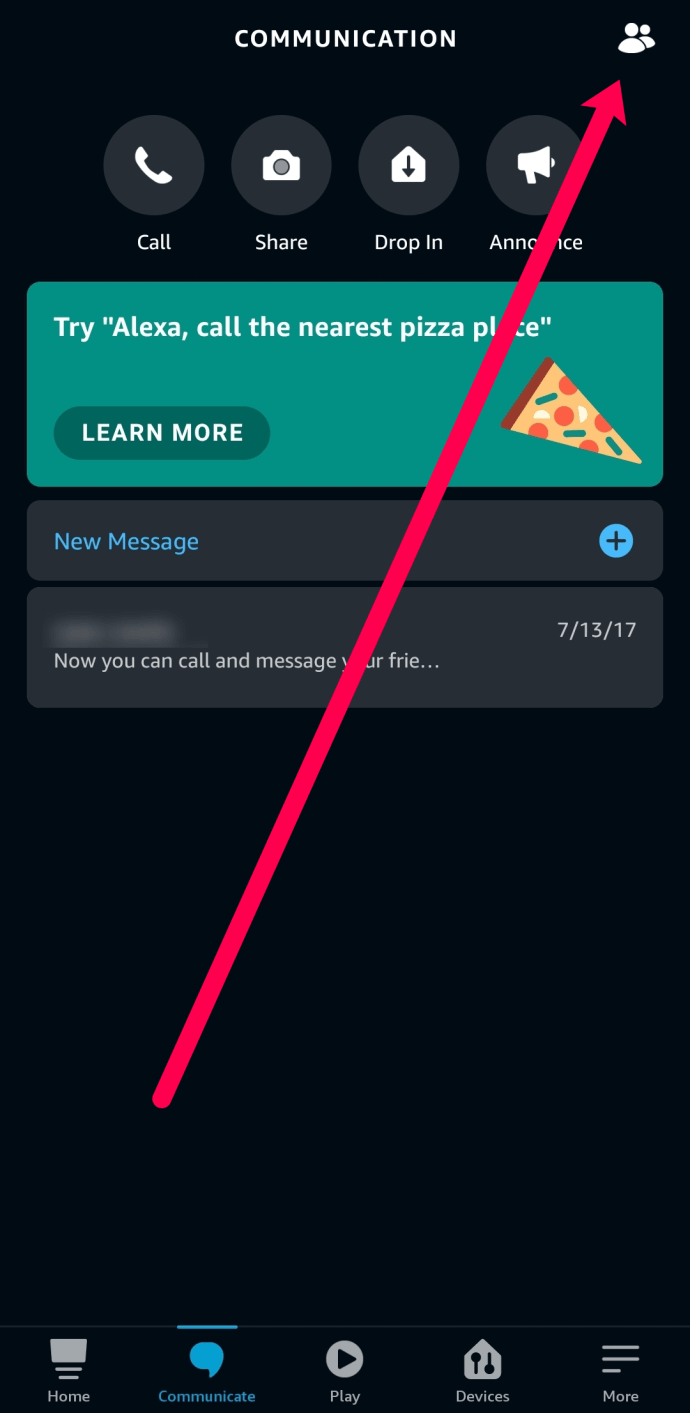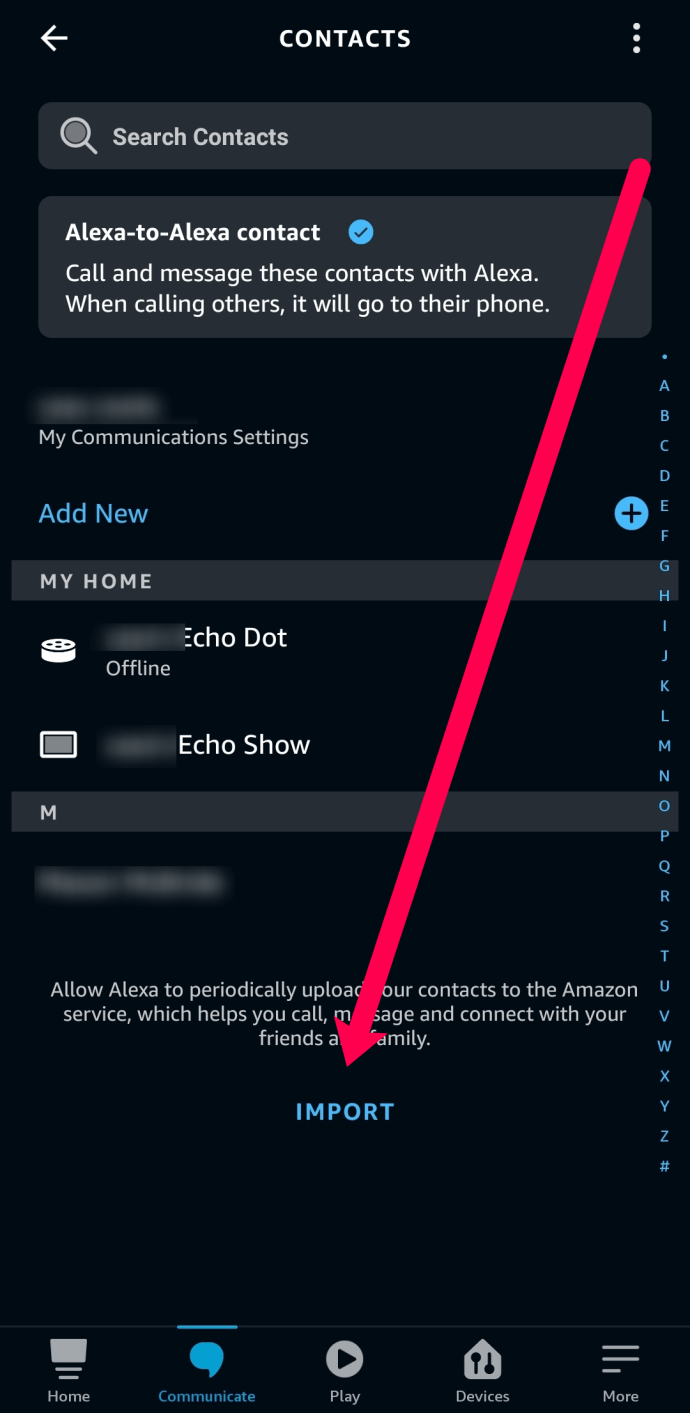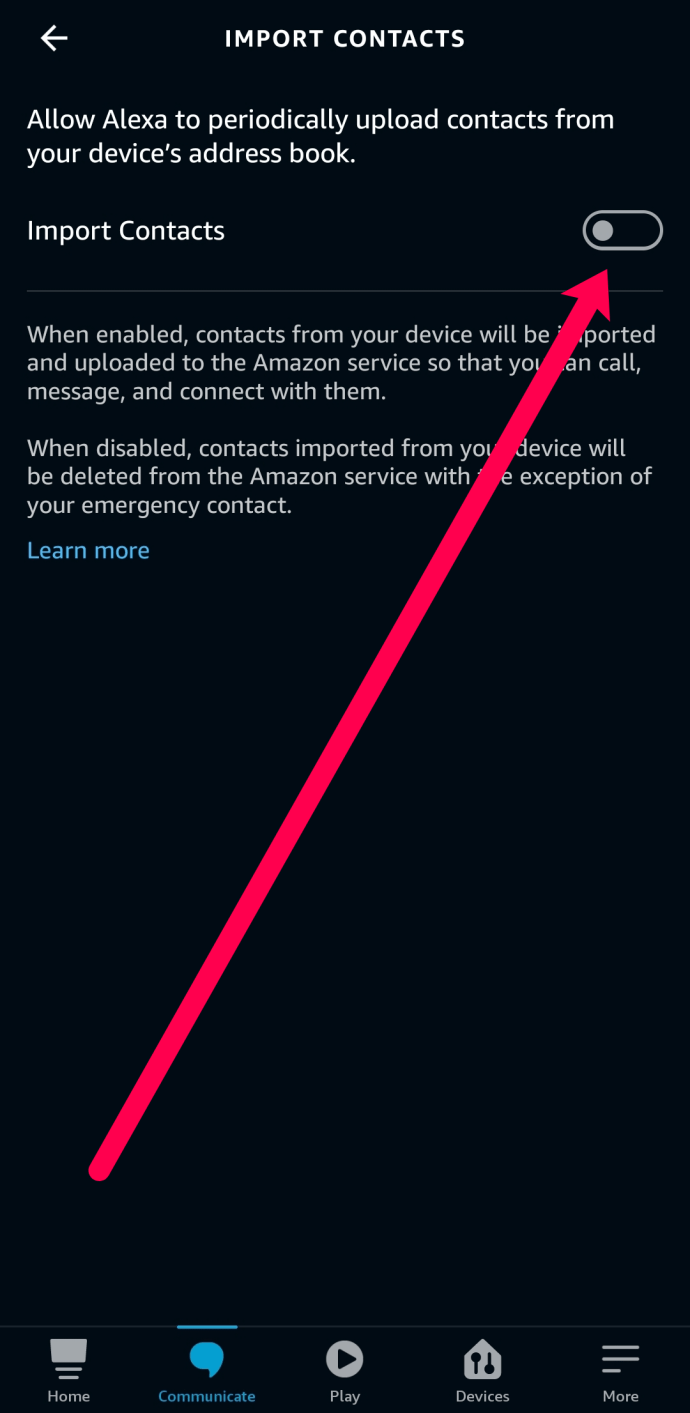Cara Melakukan dan Menjawab Panggilan dengan Amazon Echo Anda
Amazon benar-benar datang untuk konsumen dengan jajaran Echo-nya. Perangkat rumah pintar yang sederhana dapat mengontrol lampu Anda, memesan Amazon, menjawab pertanyaan, bermain game, dan bahkan melakukan panggilan telepon. Meskipun relatif sederhana, perangkat ini mampu melakukan banyak hal.

Jika Anda memiliki Amazon Echo dan teman atau keluarga Anda juga memilikinya, atau aplikasi Alexa di ponsel cerdas mereka, Anda dapat melakukan panggilan gratis menggunakan kontrol suara langsung dari perangkat Anda.
Jika Anda ingin melakukan panggilan di luar infrastruktur ini, Anda dapat menelepon dari perangkat Alexa di AS, Kanada, dan Meksiko.

Artikel ini akan menunjukkan kepada Anda cara mengonfigurasi perangkat Echo Anda untuk menelepon dan mengajari Anda beberapa kiat pemecahan masalah di sepanjang jalan.
Mengonfigurasi Amazon Echo untuk Panggilan Telepon
Sebelum Anda dapat membuat dan menjawab panggilan dengan Amazon Echo Anda, Anda harus mengatur semuanya terlebih dahulu. Jika perangkat Echo Anda baru dan Anda belum menyiapkannya, Anda harus melakukannya terlebih dahulu. Tentu saja, Anda tidak memerlukan perangkat Echo untuk melakukan panggilan dari aplikasi. Anda dapat masuk ke akun Amazon Anda dan mengikuti langkah-langkah yang diuraikan di bawah ini untuk mengonfigurasi fitur panggilan.
Berikut adalah langkah-langkah untuk mengonfigurasi Echo Anda untuk melakukan dan menerima panggilan telepon:
- Unduh versi terbaru aplikasi Alexa ke ponsel cerdas Anda dan instal. Baik dari aplikasi itu sendiri atau versi baru, iOS dari sini dan Android dari sini.
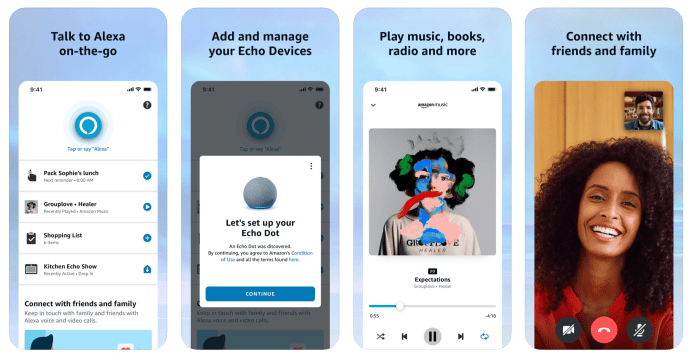
- Ikuti wizard untuk mengaturnya dan berikan izin untuk mengakses data ponsel Anda.
- Ketuk Menyampaikan di bagian bawah layar.
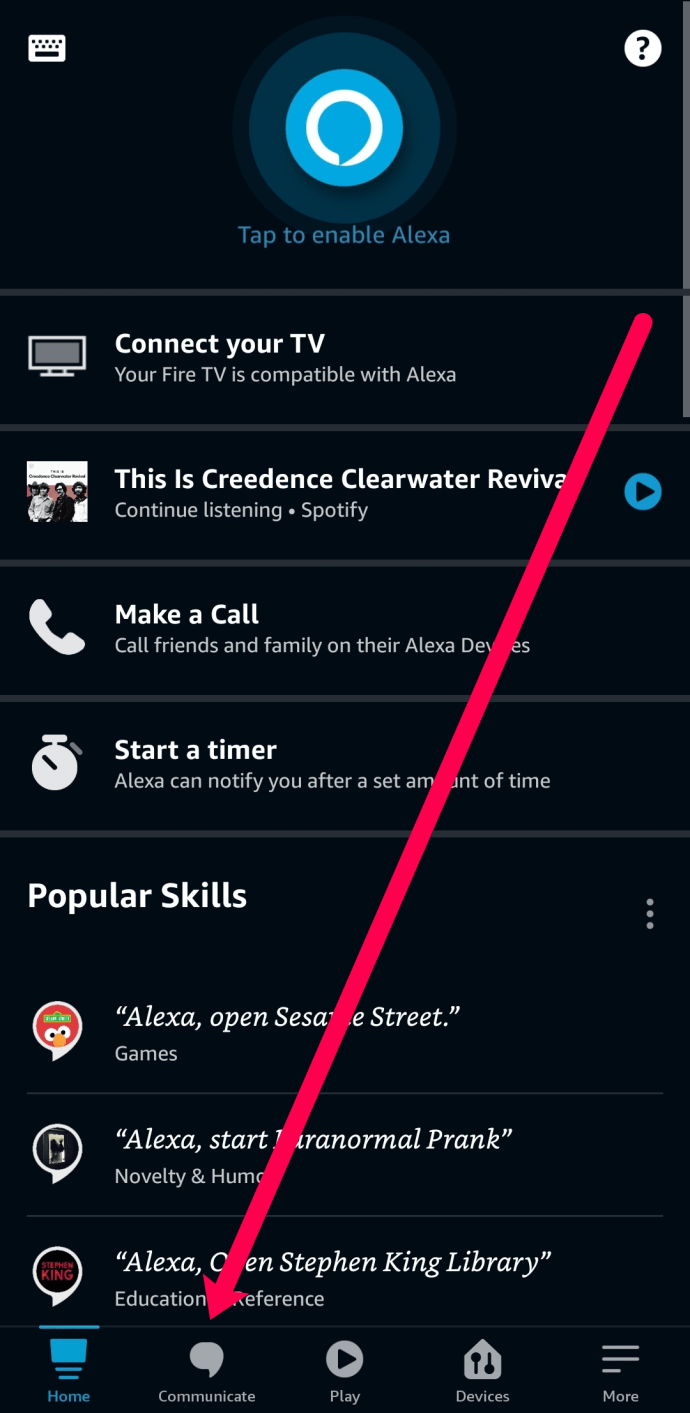
- Tambahkan nomor telepon Anda dan ketuk Melanjutkan. Kemudian, masukkan kode verifikasi.
- Anda sekarang dapat melihat nomor telepon Anda di bawah Menyampaikan tab.
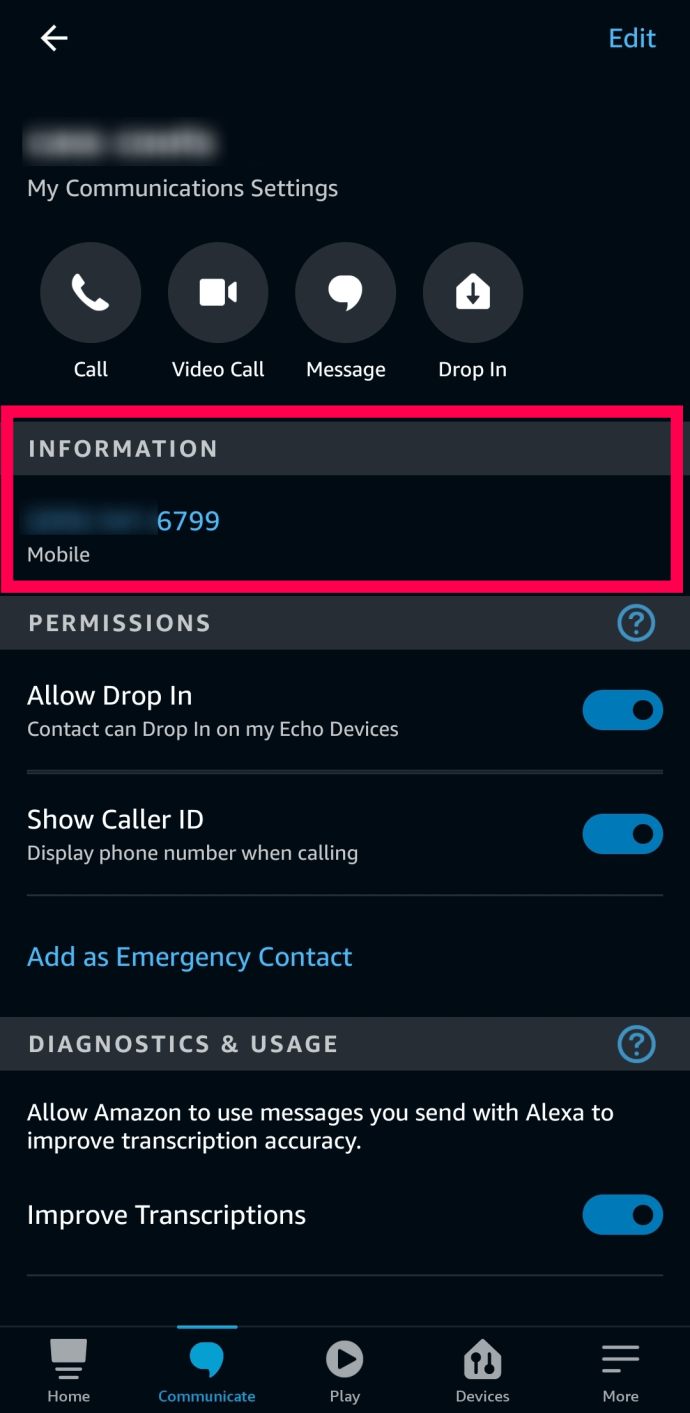
Melakukan panggilan dengan Amazon Echo akan menggunakan data telepon Anda tetapi tidak akan menggunakan menit telepon. Jika Anda kehabisan data untuk bulan itu, ingatlah saat melakukan panggilan dengan Alexa.
Cara Menambahkan Kontak ke Alexa
Sekarang setelah Anda menyiapkan perangkat dan aplikasi Alexa Anda, saatnya untuk menambahkan kontak Anda. Jika Anda telah mengonfigurasi perangkat Echo dan fitur panggilan, menambahkan kontak Anda dengan mudah. Ingatlah bahwa melakukan ini akan membantu Anda menggunakan fitur yang diaktifkan suara Alexa untuk melakukan panggilan telepon dengan cepat.
Berikut cara menambahkan kontak ponsel Anda ke aplikasi Alexa Anda:
- Buka aplikasi Alexa di perangkat Anda dan ketuk Menyampaikan.
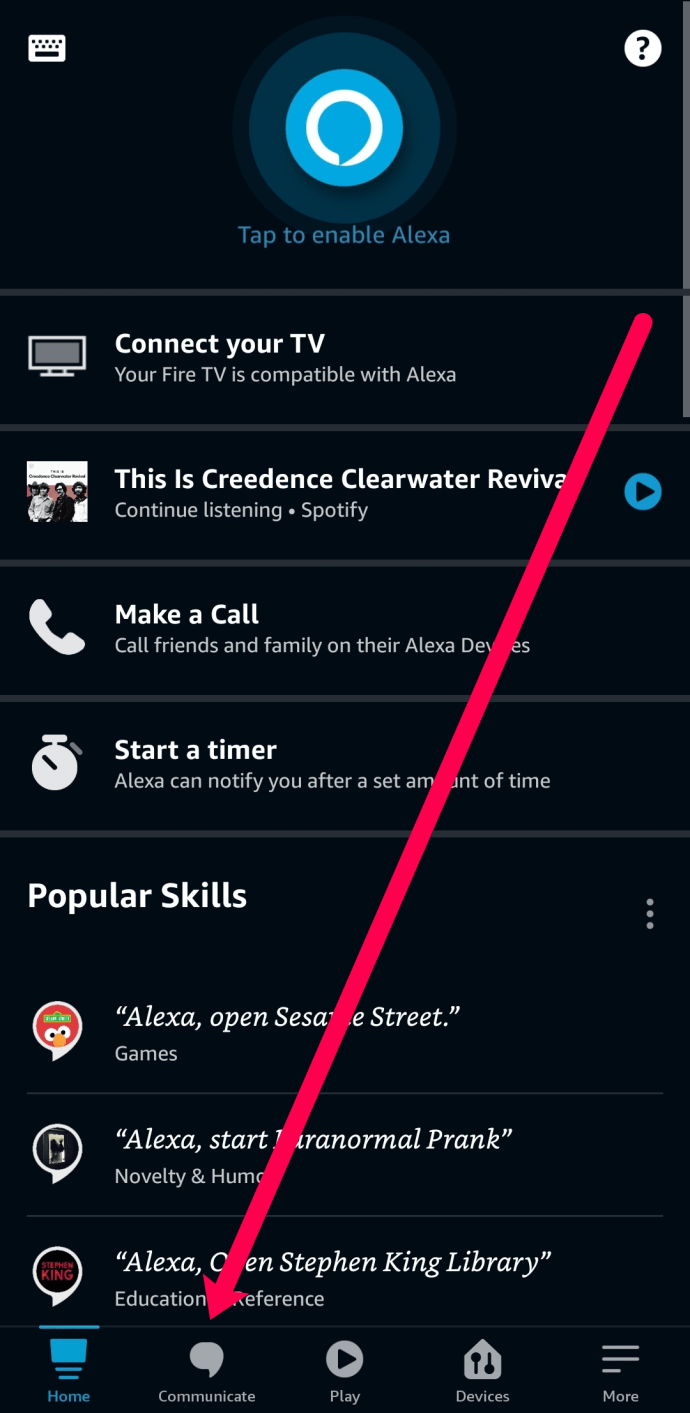
- Ketuk ikon orang di sudut kanan atas.
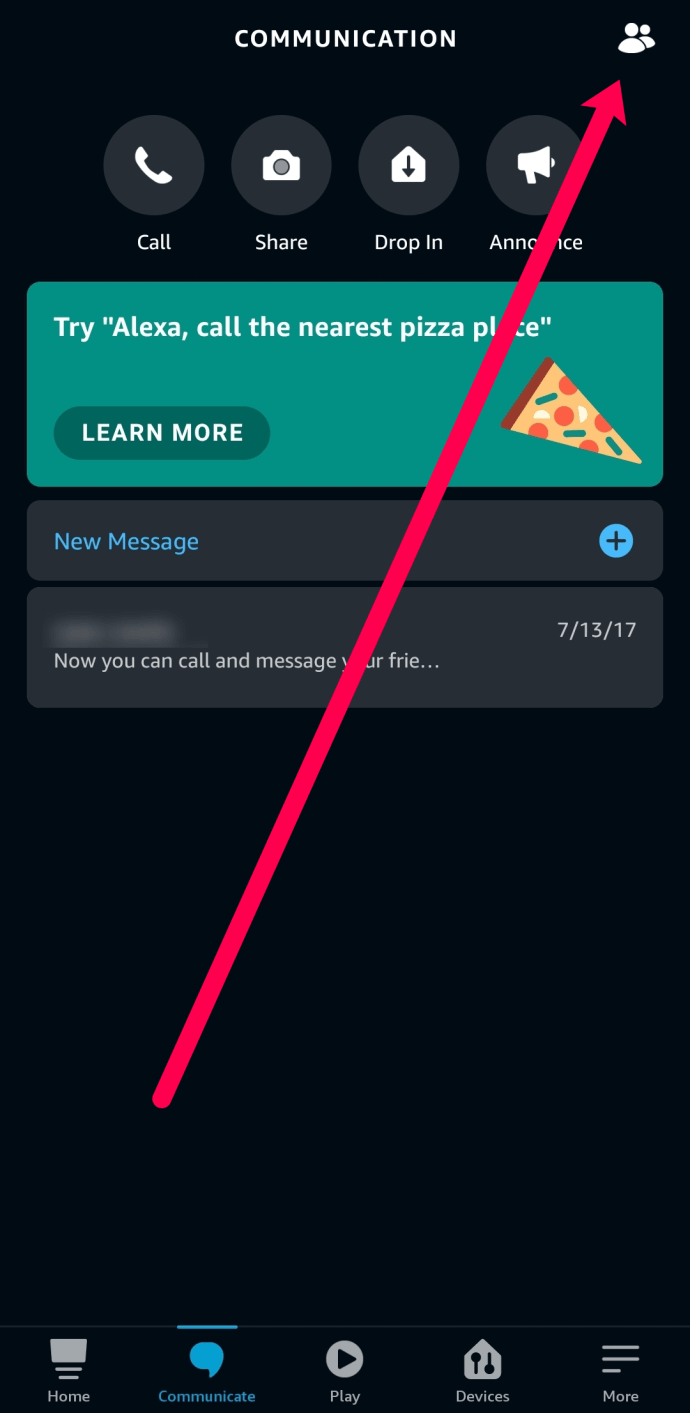
- Mengetuk Impor di bagian bawah halaman ini.
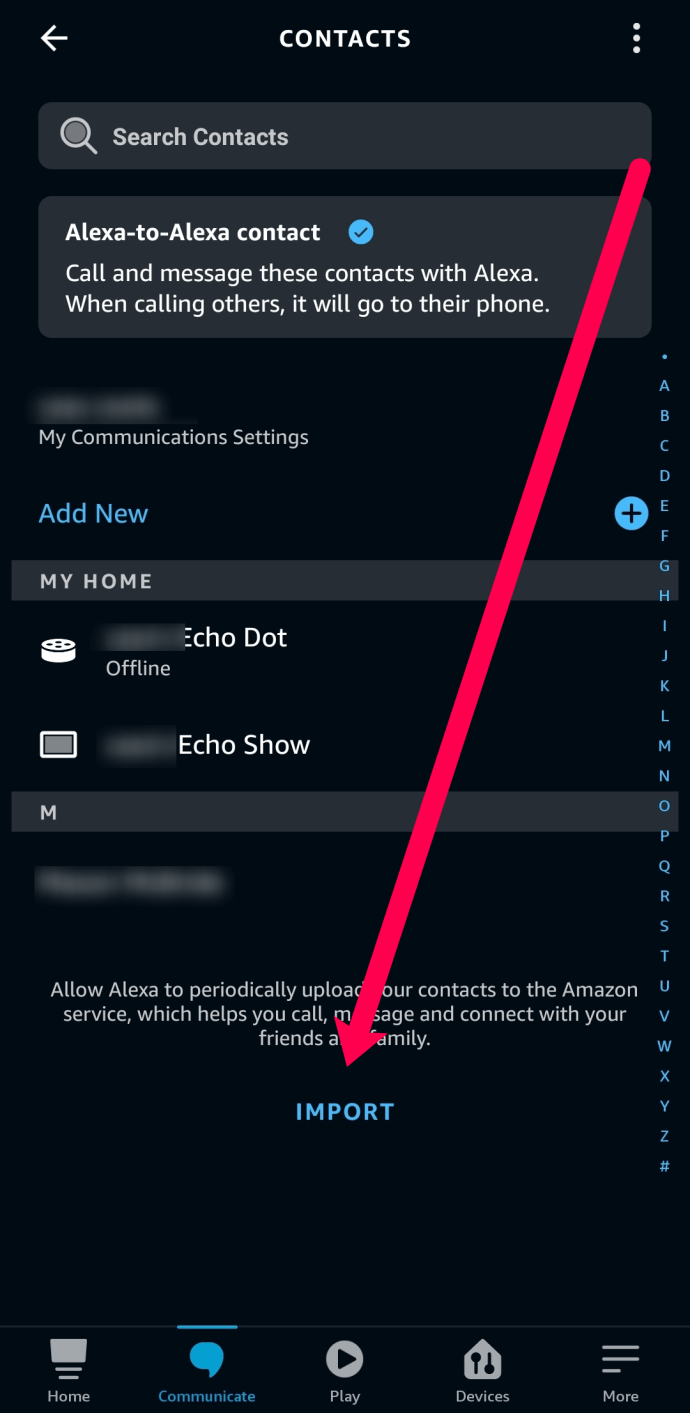
- Alihkan sakelar Impor ke kanan dan berikan izin untuk aplikasi Alexa untuk mengakses kontak perangkat Anda.
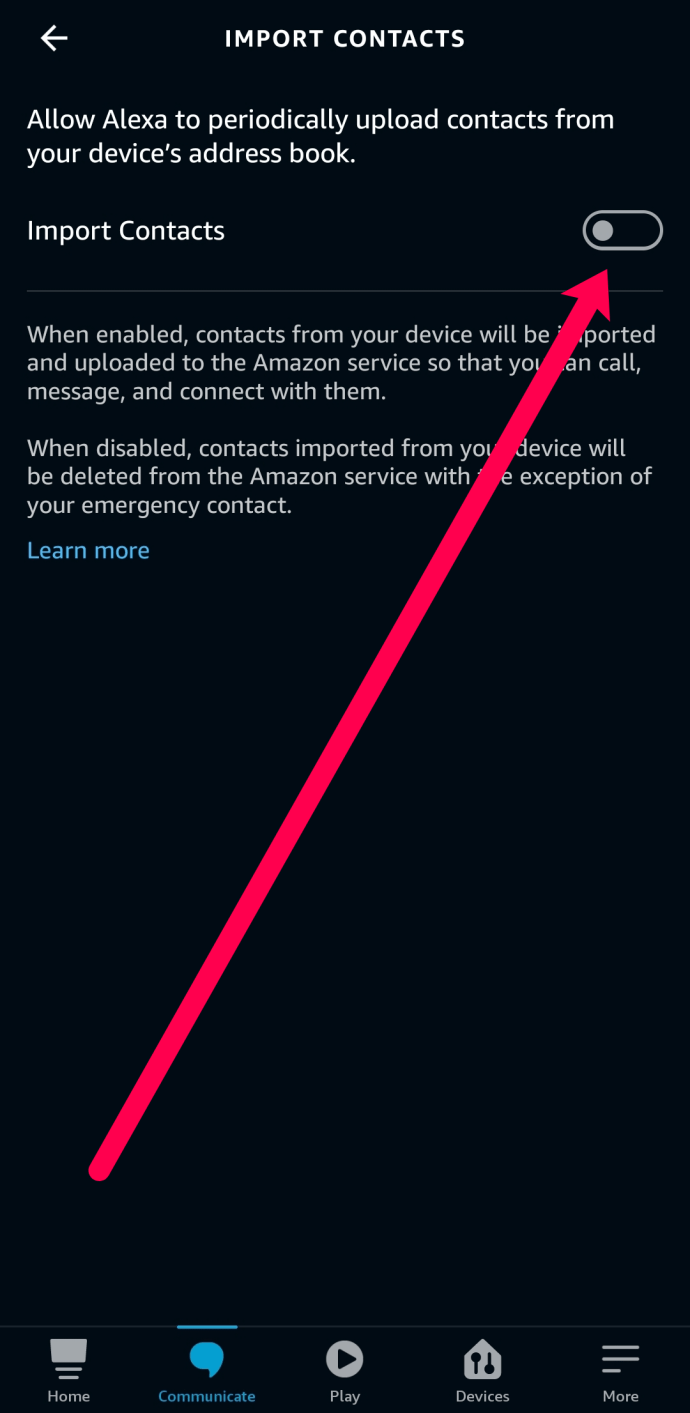
Sekarang, ketika Anda meminta Alexa untuk melakukan panggilan telepon, dia akan memiliki akses untuk melakukannya menggunakan kontak Anda.
Melakukan panggilan dengan Amazon Echo Anda
Anda dapat melakukan panggilan Alexa ke Alexa atau 'break out' dan menelepon telepon rumah atau ponsel.
Anda dapat menggunakan aplikasi Alexa atau Amazon Echo Anda. Untuk melakukan panggilan dengan Echo Anda, ucapkan “Alexa, call [NAME]” untuk menelepon seseorang di kontak telepon Anda atau “Alexa, call [NUMBER]” untuk mencapai nomor telepon tertentu.
Selama nama kontak ada di kontak telepon Anda, Alexa harus memanggil aplikasi Alexa mereka.
Jika Anda menelepon pengguna non-Alexa atau menelepon nomor, mereka tidak harus ada di kontak Anda. Kamu bilang “Alexa, hubungi [555-555-5555]” atau berapa pun nomornya, dan Alexa akan memanggilnya.
Jika Anda ingin melakukan panggilan dari aplikasi Alexa, pilih Menyampaikan, lalu pilih Panggilan.

Dari sini, Anda akan melihat daftar kontak. Ketuk kontak yang ingin Anda hubungi dan pilih audio atau Video.
Menjawab Panggilan dengan Amazon Echo Anda
Saat Anda menerima panggilan di Echo Anda, Anda juga akan menerima panggilan di aplikasi Alexa Anda. Cincin lampu pada Echo akan berubah menjadi hijau, dan Alexa akan memberi tahu Anda tentang panggilan tersebut. Untuk menjawab menggunakan Echo, katakan "Alexa menjawab panggilan."
Jika Anda ingin menjawab menggunakan aplikasi, jawab telepon Anda seperti biasa.
Anda tidak perlu menerima telepon jika Anda sibuk. Anda dapat mengatakan 'Alexa, abaikan,' dan itu akan berhasil. Anda harus membiarkan telepon Anda berdering jika Anda tidak ingin menjawab dari aplikasi.
Mengirim Pesan Suara dengan Alexa
Pesan suara adalah fitur rapi lain dari aplikasi Alexa yang memungkinkan Anda mengirim pesan audio ke seseorang. Pesan suara aplikasi Alexa ini seperti pesan suara yang sudah direkam sebelumnya dan dapat berguna untuk pembaruan cepat atau pesan saat Anda tidak punya waktu untuk panggilan telepon.
Untuk mengirim pesan suara menggunakan Echo Anda, ucapkan “Alexa, kirim [NAMA] pesan” dan ucapkan pesan Anda dengan lantang. Tentu saja, ini mengasumsikan orang tersebut ada dalam kontak Anda.
Untuk mengirim pesan suara melalui aplikasi Alexa, buka jendela percakapan dan pilih ikon mikrofon biru alih-alih ikon telepon untuk merekam pesan.
Alexa menerima pesan dengan cara yang sama saat menerima panggilan, aplikasi Alexa akan mengingatkan ponsel Anda, dan Echo Anda akan menyala. Anda dapat langsung mendengarkan pesan atau menyimpannya untuk nanti.
Amazon Echo dan Alexa dapat melakukan lebih dari sekadar memutar musik atau memberi tahu Anda cuaca. Jika Anda mengenal orang lain dengan perangkat tersebut, Anda dapat berbicara sebanyak yang Anda suka tanpa harus mengeluarkan biaya sepeser pun. Anda dapat melakukan semua ini dari Amazon Echo atau aplikasi Alexa Anda.
Pemecahan Masalah Panggilan Gema
Anda telah mengikuti langkah-langkah di atas dan meminta Alexa untuk menelepon sahabat Anda. Tapi, dia tidak merespon. Atau lebih buruk, dia memanggil orang yang salah. Untungnya, ada beberapa langkah yang dapat Anda ambil untuk memperbaiki kesalahan Alexa.
Pertama, jika Alexa tidak merespons, pastikan perangkat Echo Anda terhubung ke koneksi WiFi yang stabil. Perangkat Anda memang membutuhkan internet untuk berfungsi. Anda dapat memeriksa perangkat lain yang terhubung di rumah Anda untuk memastikan bahwa internet Anda berfungsi. Tapi, Anda juga dapat membuka aplikasi Alexa dan pergi ke Perangkat>[Perangkat Gema] dan periksa koneksi WiFi (di bagian bawah halaman).

Selanjutnya, telusuri kembali langkah-langkah yang diberikan di atas untuk mengatur fitur panggilan. Pastikan nomor telepon Anda akurat dan Anda tidak diminta untuk mengikuti proses penyiapan lagi.
Jika Anda masih mengalami masalah, perbarui aplikasi Alexa di ponsel Anda. Versi aplikasi yang kedaluwarsa dapat menyebabkan masalah dengan beberapa fitur Echo Anda.
Terakhir, coba berikan Alexa perintah panggilan lagi. Mungkin saja perangkat salah memahami apa yang Anda coba katakan dan karena itu tidak merespons dengan benar.
Pertanyaan yang Sering Diajukan
Jajaran Amazon Echo sangat membantu di dunia digital saat ini sehingga Anda mungkin memiliki lebih banyak pertanyaan. Kami telah menjawab pertanyaan-pertanyaan itu di bagian ini.
Bisakah Alexa menelepon 911?
Sayangnya tidak ada. Alexa tidak dapat memanggil layanan darurat untuk Anda. Antara peraturan negara bagian dan komplikasi dengan switchboard, perangkat tidak mampu memanggil 911.
Apa perbedaan antara komunikasi Drop-in dan panggilan Telepon?
Fitur Drop-in berbeda dari panggilan telepon karena yang pertama memungkinkan Anda langsung terhubung ke perangkat Echo lain, sedangkan panggilan telepon perlu dijawab. Fitur drop-in berguna ketika Anda ingin check-in pada seseorang; misalnya, saat Anda jauh dari rumah, Anda dapat mengunjungi perangkat Echo di rumah Anda untuk memeriksa hewan peliharaan Anda.
Bagaimana cara mengaktifkan fitur Drop-In Alexa?
Jika fitur drop-in menarik bagi Anda, maka Anda akan terkejut mengetahui bahwa itu cukup mudah untuk diatur.
Buka aplikasi Alexa dan ketuk tiga garis horizontal di sudut kanan atas. Dari sini, Anda dapat mengaktifkan fitur Drop-In. Anda dapat mengatur fitur untuk mampir dari dalam rumah Anda, atau Anda dapat mengaturnya untuk mampir dari mana saja. Jika Anda memilih yang terakhir, itu hanya akan memungkinkan kontak tertentu untuk masuk ke perangkat Alexa Anda.
Setelah dihidupkan, buka ikon Komunikasi di bagian bawah aplikasi Alexa dan alihkan 'Izinkan Drop In' ke posisi aktif. Sekarang, Anda dapat menggunakan aplikasi Alexa di ponsel Anda untuk memanggil perangkat Alexa Anda.
Apakah Anda memiliki tip dan trik untuk melakukan dan menerima panggilan telepon dengan Amazon Echo Anda? Jika demikian, silakan tinggalkan kami komentar di bawah ini!